Обновление конфигурации — важная составляющая при работе с программными продуктами 1С. От актуальности системы зависит её функциональность и корректность сдаваемой документации. Обновлением системы — это относительно несложный процесс, однако он требует определённых знаний. Сегодня рассмотрим обновление на базе конфигурации «Бухгалтерия предприятия 3.0».
Базовые требования:
- Конфигурация должна быть типовой.
- Перед началом обновления убедитесь, что с базой никто не работает.
- Создаем резервную копию удобным для вас способом.
- Подключенная к базе Интернет-поддержка упростит процесс обновления.
Рассмотрим вариант автообновления:
- При запуске программа вас оповещает, что имеется новая версия релиза. Нажимаем «Обновить конфигурацию».
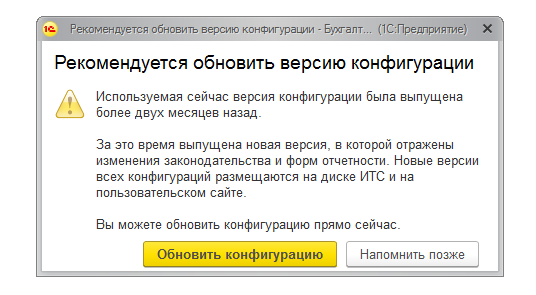
- Система автоматически находит и скачивает дистрибутив обновления. Указываем, что требуется обновление платформы.
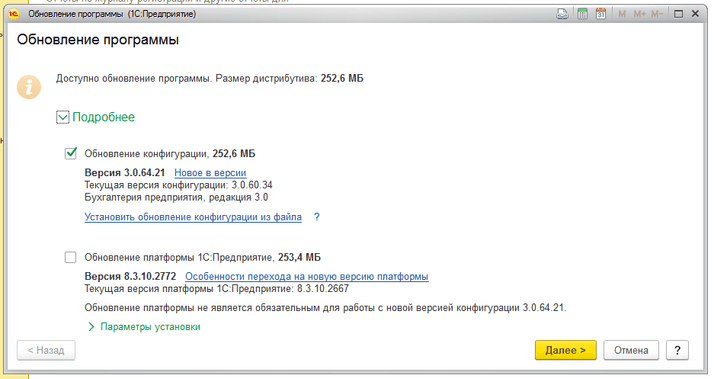
Через пункт меню Администрирование → Интернет-поддержка → Монитор интернет-поддержки мы можем получить информацию об используемом сейчас релизе и новых версиях. Нажимаем на ссылку с доступным обновлением.
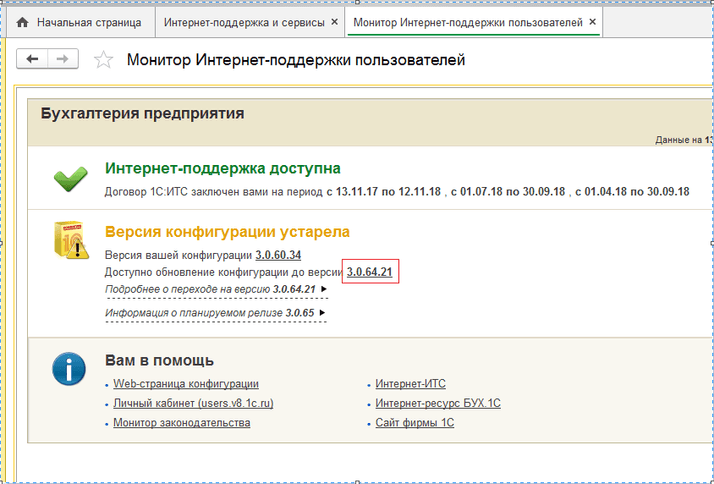
При первой загрузке вам потребуется перейти на сайт и авторизоваться. Укажите логин и пароль от своей учётной записи.
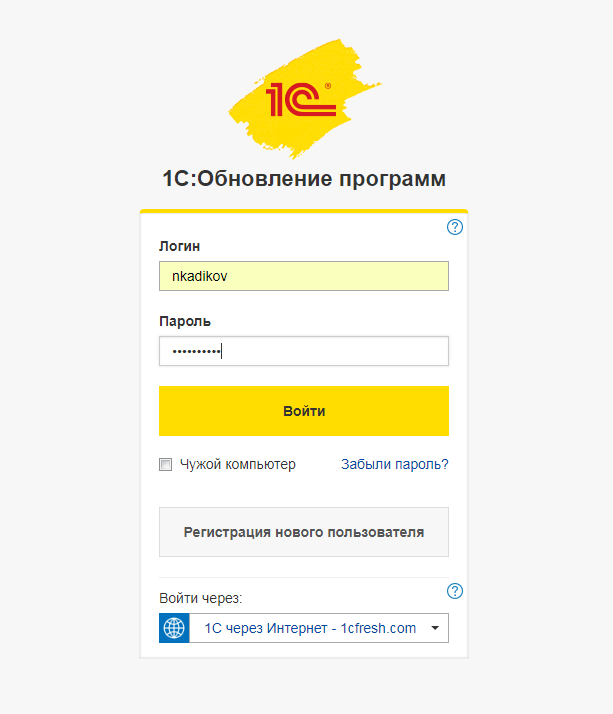
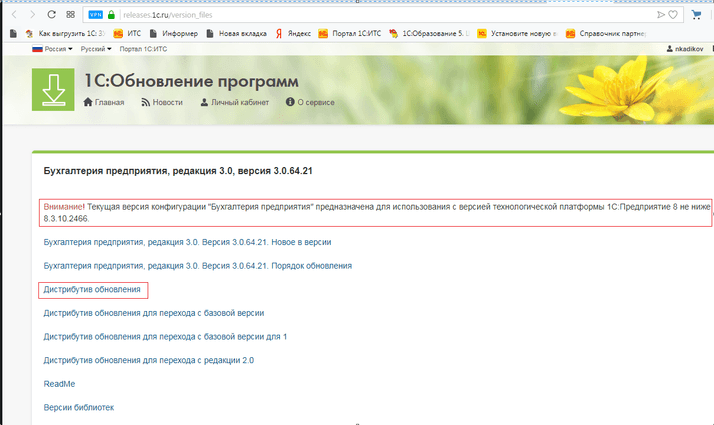
Обратите внимание на версию релиза вашей платформы. Возможно, что для корректной работы придётся обновить платформу.
Скачиваем дистрибутив нужной версии и получаем самораспаковывающийся архив.
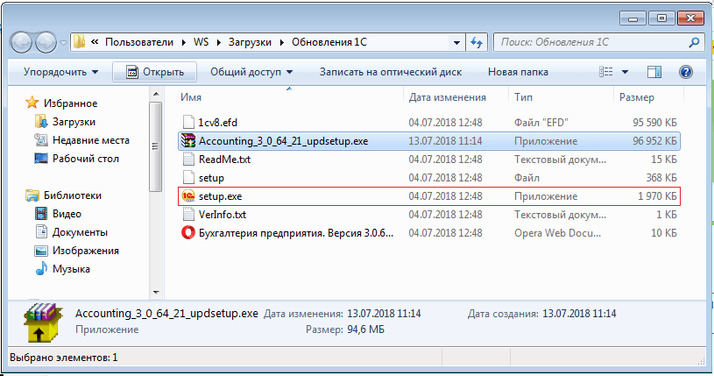
После распаковки из списка файлов, запускаем setup.exe и следуем указаниям установщика, нажимая «Далее».
Переходим в режим конфигуратора, заходим в Меню → Конфигурация → Поддержка → Обновить конфигурацию.
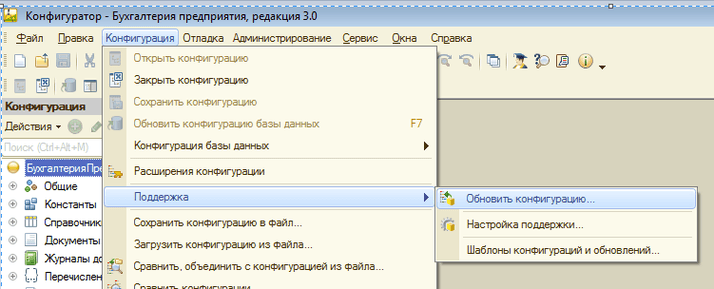
Выбираем пункт «Поиск доступных обновлений».
На следующем шаге выбираем нужную версию обновления и нажимаем «Готово».
В окне с информацией об обновлении нажимаем кнопку «Продолжить обновление».
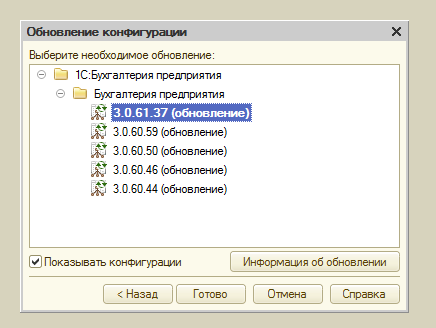
Программа вас оповестит о текущем релизе и о той версии, на которую осуществляется переход.
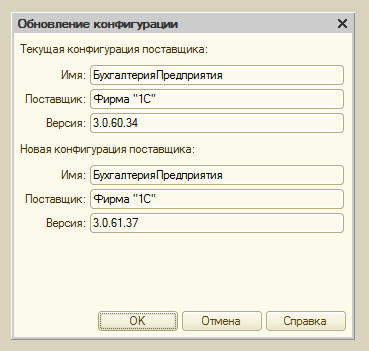
Нажимаем «ОК» и ожидаем окончания процесса обновления.
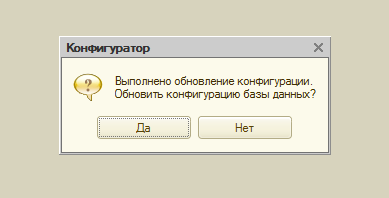
Нажимаем «Да» и после окончания реорганизации принимаем изменения.
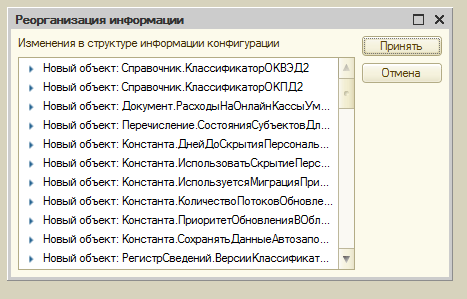
После принятия изменений необходимо завершить отладку в режиме Предприятие. Переходим в пункт меню Отладка → Начать отладку.
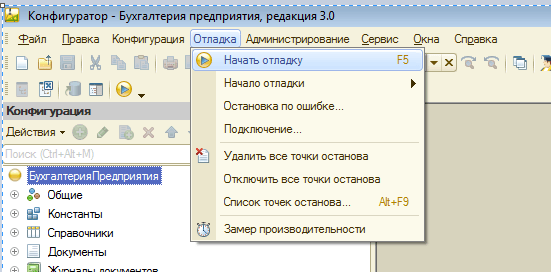
Подтверждаем легальность получения обновления, нажимаем «Продолжить» и ожидаем окончания обновления.
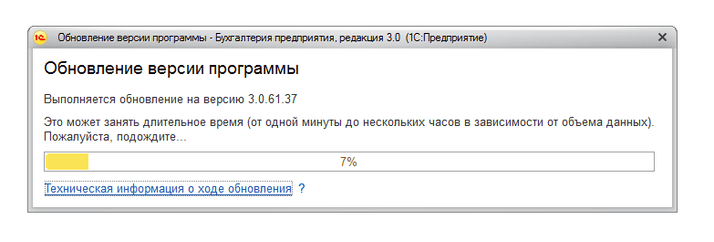
Если обновление производилось достаточно давно, то возможно, что данную операцию придётся произвести несколько раз, чтобы обновиться до актуального релиза.
Скачивание дистрибутива будет удобнее, если вам требуется обновление нескольких баз одного вида конфигурации.
Если на вашем ПК база одна, то можно пойти другим путём. В режиме конфигуратора при выборе файла обновления указываем данный путь:
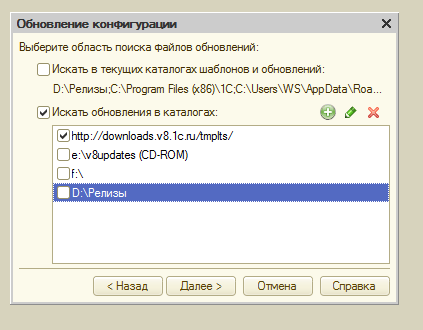
Далее программа запросит ввести данные с интернет-поддержки.
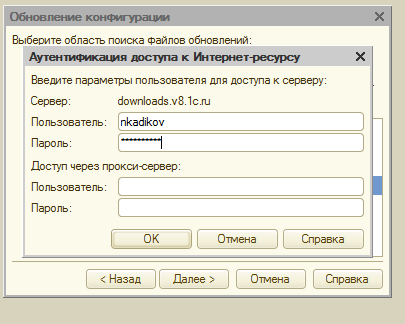
Программа автоматически получит файл для обновления. Сохранение файла при этом не требуется. Остальные шаги по обновлению аналогичны тем, что производятся при обновлении из файла.
Надеемся, наша статья была для вас полезной, и теперь вы легко сможете обновить свою программу самостоятельно. Однако есть более простой способ обновить систему – доверить эту работу профессионалам. С обслуживанием 1С от «Что делать 1С» у вас не будет проблем ни с обновлениями, ни с отчётами, ни любыми другими вопросами с 1С. Воспользуйтесь Демо-тарифом, чтобы убедиться в этом лично!
Понравилась статья — ставьте лайк, делитесь с коллегами.
Работайте в 1С с удовольствием!